Excel で枠線を自動的に追加する方法の詳細な例
- WBOYWBOYWBOYWBOYWBOYWBOYWBOYWBOYWBOYWBOYWBOYWBOYWB転載
- 2022-05-05 12:03:314348ブラウズ
この記事では、excel に関する関連知識を提供します。主に表に枠線を自動的に追加する方法に関する関連事項を紹介します。一緒に見てみましょう。皆様のお役に立てれば幸いです。
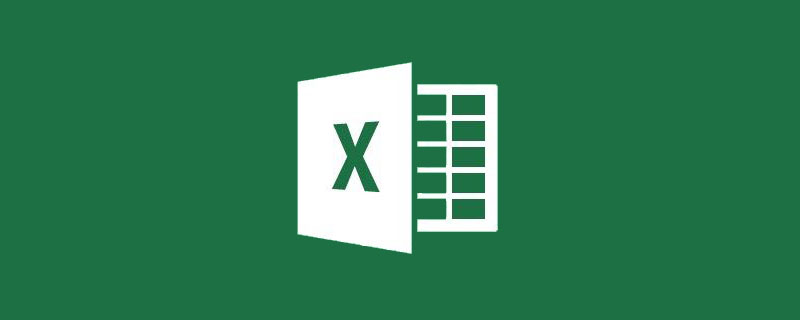
関連する学習の推奨事項: excel チュートリアル
興味深く楽しい条件付き書式設定テクニックを共有します - コンテンツを入力した後、Excel が自動的に起動します境界線を追加するには、まず効果を見てみましょう:
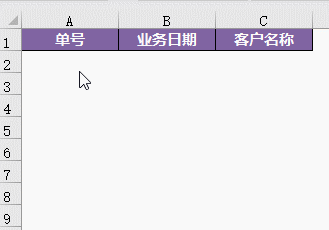
列 A にコンテンツを入力している限り、Excel は自動的に列の領域に境界線を追加します。この行のA~C データをクリアすると最後に枠線が自動的に消えます。
実際、このような効果を実現するのは非常に簡単です。
ステップ 1
[] の下で、データを入力するセル範囲 A2:C100 を選択します。 [スタート]タブをクリックし、[条件付き書式]→[新しいルール]→[数式を使用...]をクリックします。
数式編集ボックスに次の数式を入力します。 >””
手順2
[書式設定]ボタンをクリックし、ポップアップされる[セルの書式設定]ダイアログボックスで[枠線]に切り替え、枠線の色を選択してクリックします。 [外枠]ボタン 。
最後に[OK]をクリックしてダイアログボックスを閉じます。
#ステップ 3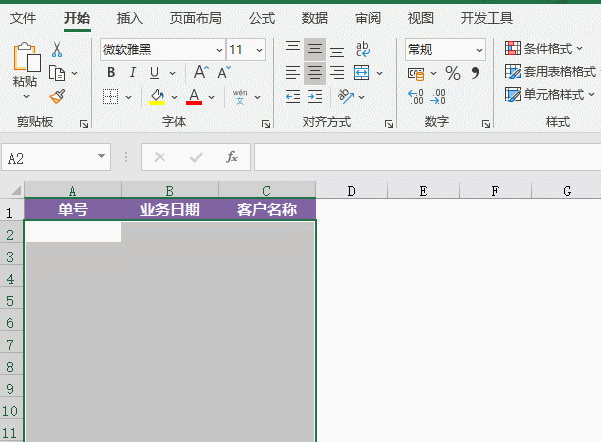
これ以上は必要ありません...
数式内の A2 は、選択された範囲のアクティブ セルです。 $A2 は、列方向に絶対参照を使用し、行方向に相対参照を使用します。これは、選択した領域の各セルが現在の行の列 A を参照して、列 A が空でないかどうかを確認することを意味します。空の場合は、条件付き書式ルールを適用し、セルに枠線を追加します。 関連する学習の推奨事項: Excel チュートリアル
以上がExcel で枠線を自動的に追加する方法の詳細な例の詳細内容です。詳細については、PHP 中国語 Web サイトの他の関連記事を参照してください。
声明:
この記事はexcelhome.netで複製されています。侵害がある場合は、admin@php.cn までご連絡ください。

